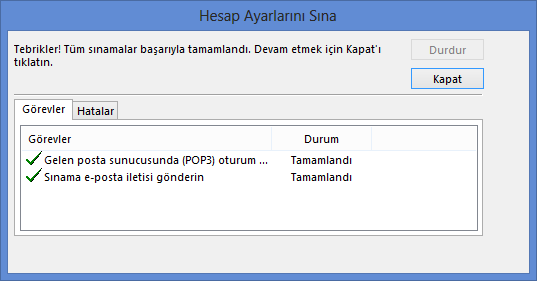Mail hesabı Microsoft outlook 2013’ya nasıl kurulur, adım adım mail hesabımızı outlook’a kurma işlemi.
Microsoft Outlook 2013 programını çalıştırıyoruz.
1-Üst menüden DOSYA bölümüne tıklayınız.
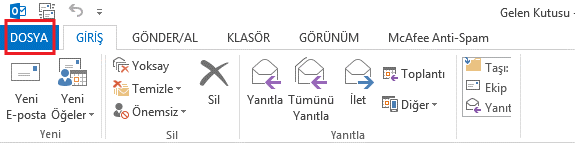
2-Karşımıza gelen bölümdenHesap Ayarları‘nı seçiniz.
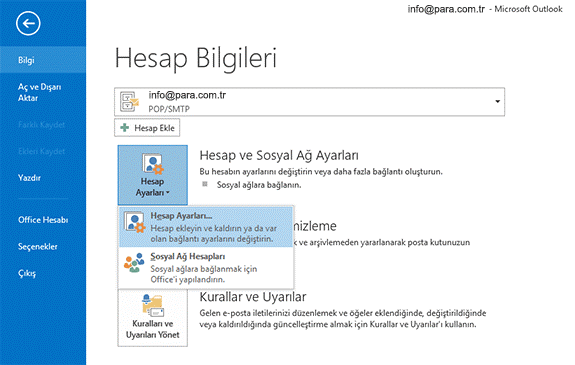
3-Hesap Ayarları penceresinde aşağıdaki şekildeyse Microsoft Outlook 2013‘ ünüzde bir e-posta kurulu demektir.
a. Mevcut e-posta ayarlarında güncelleme yapmak için değişiklik yapmak istediğiniz e-postayı seçin ve “Değiştir” butonuna tıklayınız ve 6. maddeden devam ediniz.
b. Yeni bir e-posta hesabı oluşturmak için “Yeni” sekmesine tıklayınız.
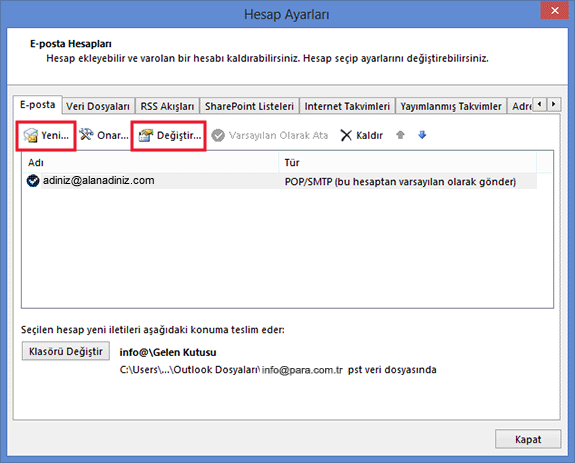
4-Yeni Hesap Ekle penceresinden “Elle kurulum veya ek sunucu türleri” seçeneğini işaretliyerek İleri butonuna tıklayınız.
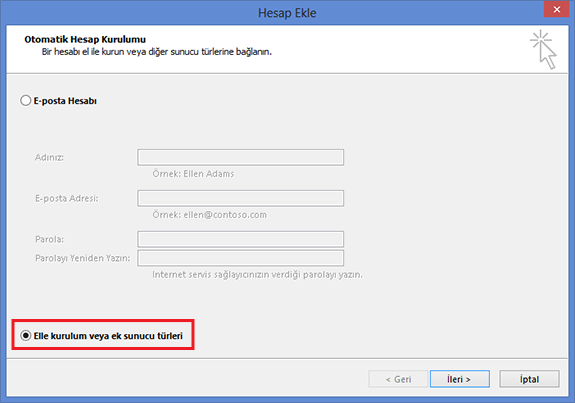
5-Pencereden “POP veya IMAP” seçeneğini işaretleyerek İleri butonuna tıklayınız.
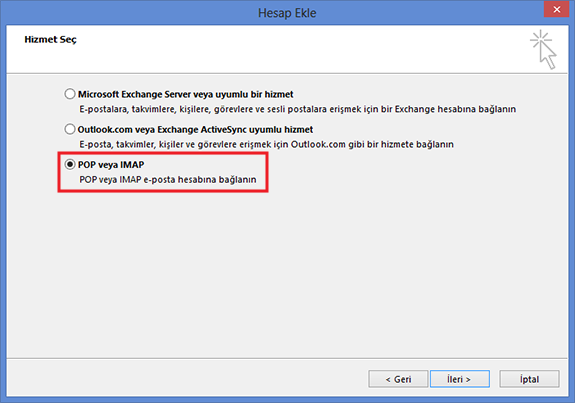
6-Karşınıza gelen penceredeki bilgileri aşağıdaki gibi kendinize ait e-posta bilgilerinizle doldurunuz. Siz kendi email adresinizi ve alan adınızı yazacaksınız. Sunucunuzu da mail.atakmail.com (veya mail.alanadiniz.com gibi) doldurunuz.Bu bilgileri doldurduktan sonra “Diğer Ayarlar” butonuna tıklayınız.
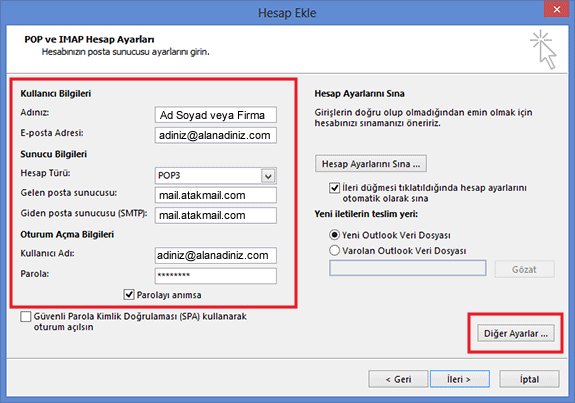
Adınız: Adınızı ve Soyadınızı yazınız. (Bu alan e-postalarınızı gönderdiğinizde karşı taraftan görünecek isimdir. Örneğin: Adınız Soyadınız – Firmanız)
E-posta Adresi: Size ait e-posta adresinizi yazınız. (Örneğin: adiniz@alanadiniz.com)
Hesap Türü: POP3 seçili olarak gelecektir. Bu alanı değiştirmeyiniz.
Gelen posta sunucusu: “mail.atakmail.com” veya “mail.alanadiniz.com” şeklinde olacaktır.
Giden posta sunucusu: “mail.atakmail.com” veya “mail.alanadiniz.com” şeklinde olacaktır.
Kullanıcı adı: (Örneğin: adiniz@alanadiniz.com)
Parola: Mail adresiniz için size verilen parola.
Bu bilgileri girdikten sonra “Diğer Ayarlar” butonuna tıklayınız.
7-Açılan pencerede “Giden Sunucusu” sekmesine girerek “Giden sunucum (SMTP) için kimlik doğrulaması gerekiyor” seçeneğini işaretleyiniz. Ardından Gelişmiş sekmesine geçiniz.
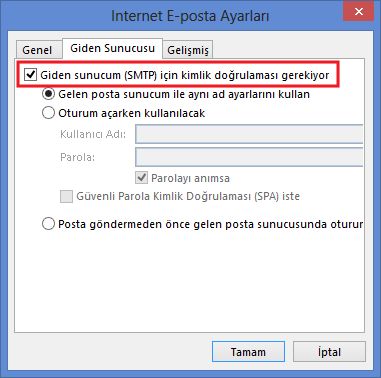
8-Gelişmiş sekmesinde Giden sunucusu (SMTP) karşısına 587 yazınız ve tamam butonuna tıklayarak kaydediniz.
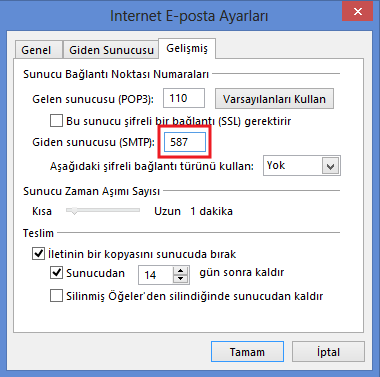
9-Karşınıza gelen sekmede ileri butonuna tıklayınız ve hesabınız kurulmuş olacaktır.
Hesap ayarlarınız sınandıktan sonra “Kapat” butonuna tıklayarak e-posta’nızı kullanmaya başlayabilirsiniz.